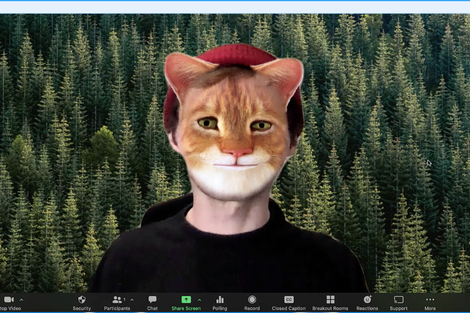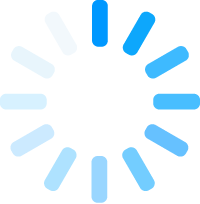Las videollamadas se han convertido en una vía de comunicación indispensable en tiempos de pandemia. Una de las aplicaciones más populares para el contacto a distancia es Zoom que, al igual que en otros servicios populares, les da a sus usuarios la posibilidad de cambiar el fondo a través de filtros e incluso modificar su rostro.
En los últimos días se volvió viral el video de un juicio por Zoom en Texas, Estados Unidos, compartido por el juez Roy Ferguson, del juzgado del distrito 394. En el video se ve cómo el abogado Rod Ponton ingresó al juicio online con un filtro de gato, activado por su hijo, que ni él ni sus asistentes podían cambiar. "No soy un gato", aseguraba mientras al resto de letrados.
A raíz de este cómico incidente, Zoom ha tomado el guante de la necesidad de ha explicar a sus usuarios el uso de filtros.
Cómo usar los filtros
Zoom dispone de una variedad de filtros propios gratuitos para que las reuniones sean divertidas. En una reunión, basta con hacer clic en la flecha hacia arriba situada junto al icono de 'Detener vídeo' y seleccionar 'Elegir filtro de vídeo'. Es posible hacer clic en diferentes filtros para probarlos, y también activar los filtros de vídeo cuando no se está en una reunión.
Filtros ajenos a Zoom
Algunas aplicaciones, como Snap Camera, ofrecen más opciones de filtros que son compatibles con Zoom.
El primer paso para esto es descargar e instalar el 'software' de terceros, y asegurarse también de que el usuario tiene la última versión del cliente de escritorio de Zoom. Después, en el cliente de escritorio de Zoom, hay que hacer clic en la imagen de perfil en la esquina superior derecha de la pantalla y seleccionar 'Configuración' y hacer clic en 'Vídeo' en el panel izquierdo.
Luego, en 'Cámara', hay que hacer clic en el menú desplegable y seleccionar la aplicación de terceros como cámara.
Cómo eliminar los filtros
Hay varias formas de eliminar los filtros de terceros en una reunión de Zoom. El usuario debe hacer clic en la flecha hacia arriba situada junto al icono de "Detener vídeo".
Es necesario que seleccione una configuración de cámara diferente, o pruebe seleccionar cada cámara de la lista hasta que vuelva a la normalidad. En el caso de los filtros propios de Zoom, el proceso requiere también hacer clic en la flecha hacia arriba situada junto al ícono de "Detener vídeo" y, seleccionar "Elegir filtro de vídeo" para abrir la ventana de configuración. Luego elegir 'Ninguno' en la esquina superior.
Eliminar el filtro antes de una reunión es seguramente la opción más recomendable, y es posible comprobar la configuración de antemano para asegurarte que el vídeo no tiene filtros. Para ello, en el cliente de escritorio de Zoom, el usuario tiene que hacer clic en la foto de perfil en la esquina superior derecha de la pantalla, seleccionar "Configuración" y elegir "Fondo y filtros" en el panel izquierdo.
De esta manera, el usuario puede comprobar la vista previa de su video para ver si tiene algún filtro seleccionado. Este es también el momento perfecto para asegurarse de que el fondo virtual sea el adecuado.
Si se quiere desactivar un filtro de video, hay que hacer clic en la pestaña "Filtros de vídeo" debajo de la ventana de vista previa del vídeo y seleccionar la casilla "Ninguno" en la esquina superior izquierda. Puede que haya que desplazarse hacia arriba hasta ver esta opción.